Wordt u lastiggevallen door de systeemmelding 'Deze app is momenteel niet beschikbaar in jouw land of regio' bij het downloaden van buitenlandse apps?
Dit komt doordat deze app momenteel niet het downloaden en gebruik ondersteunt in uw regio of land, maar wist u dat u cross-regionaal downloaden kunt bereiken door wijzig het land voor Apple ID?
We zullen u de tips voor het App Store land wijzigen introduceren en u de gedetailleerde stappen vertellen over hoe de regio van Apple ID te veranderen, en vervolgens weer terug kunt schakelen naar Nederland!
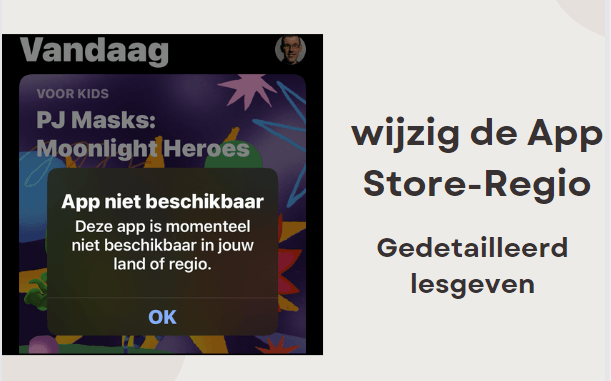
Kan ik App Store-land wijzigen?
Wilt u de Apple ID-locatie wijzigen, is dat mogelijk? Zeker!
Je kunt zelf de App Store land wijzigen. Zolang je het Apple ID instelt, hoef je geen nieuwe account aan te vragen of een VPN te gebruiken om apps over verschillende regio's te downloaden.
U moet 5 dingen weten voordat u het App Store-land wijzigt
- Na het voor de eerste keer wijzigen van de App Store-regio wordt aanbevolen om na verloop van tijd terug te schakelen, anders kan de App Store mogelijk de regio niet meer wijzigen.
- Voordat je de App Store land wijzigen, moet je eventueel saldo onder het Apple ID in de oorspronkelijke regio opmaken.
- Abonnement op een item opzeggen.
- Betaalmethoden beschikbaar in nieuwe landen of regio's.
- Uit een Family Sharing-groep stappen.
Bovenstaande 5 dingen moeten zorgvuldig worden afgehandeld om het dilemma van vergrendelde accounts en het niet kunnen terugbetalen van het saldo te voorkomen.
Hoe wijzig ik mijn land op Apple ID?
Je kunt de wijzig de Apple ID-locatie vanaf verschillende iOS-apparaten wijzigen. Hieronder zullen we je leren hoe je de locatie Apple-ID wijzigen vanaf een iPhone/iPad, Macof vanaf deofficiële website. Bekijk de bijbehorende onderdelen afhankelijk van je behoeften!
1 Wijzig de Apple ID-locatie op iPhone/iPad
Je kunt de App Store-regio rechtstreeks vanaf je iPhone of iPad wijzigen en je Apple ID-account op het apparaat invoeren om het land of de regio te wijzigen. De specifieke stappen zijn als volgt:
Stap 1. Klik op Apple ID > 'Media en aankopen'.
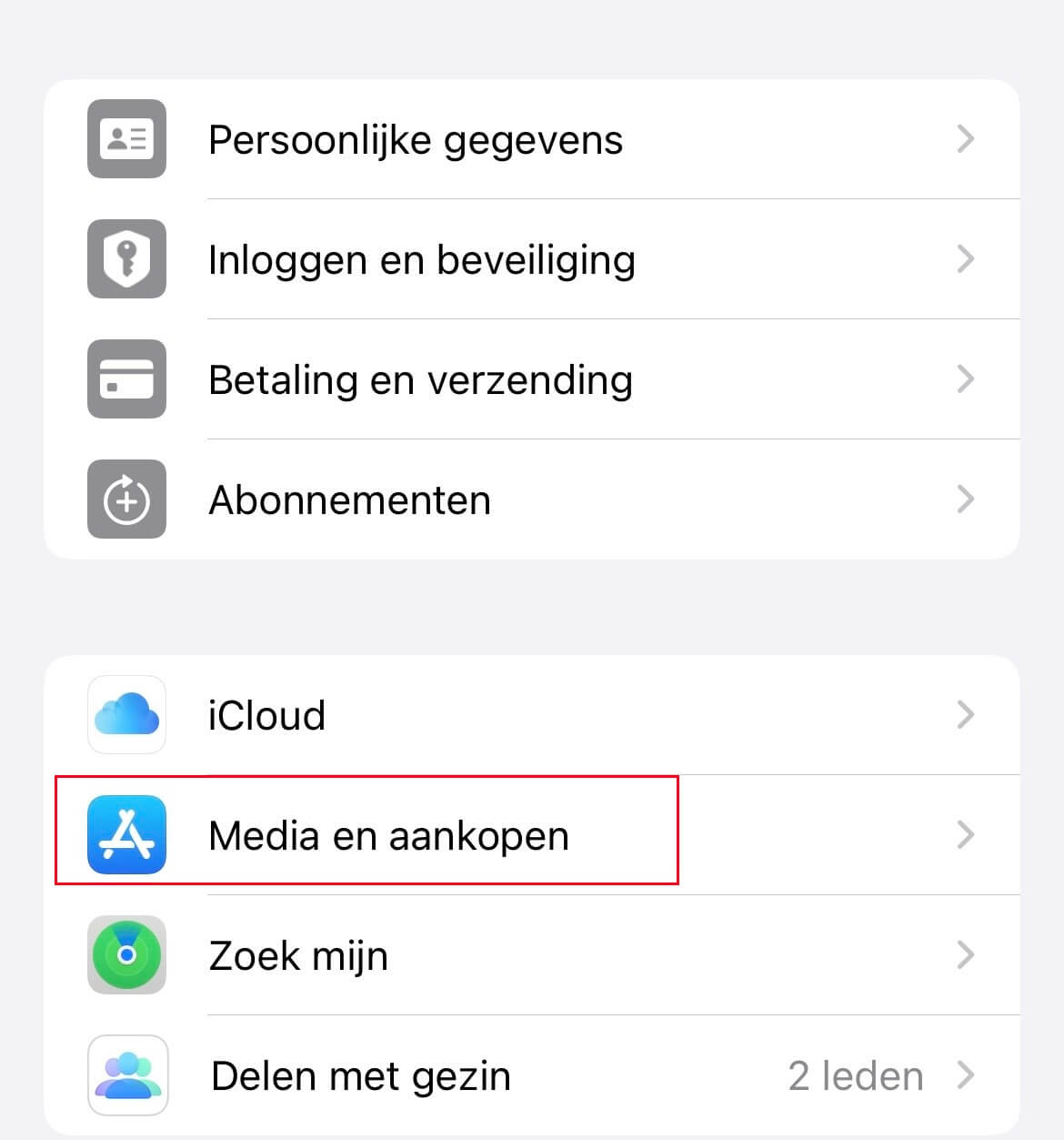
Stap 2. Klik op 'Toon account'> 'Land/regio'> 'Wijzig land of regio'.
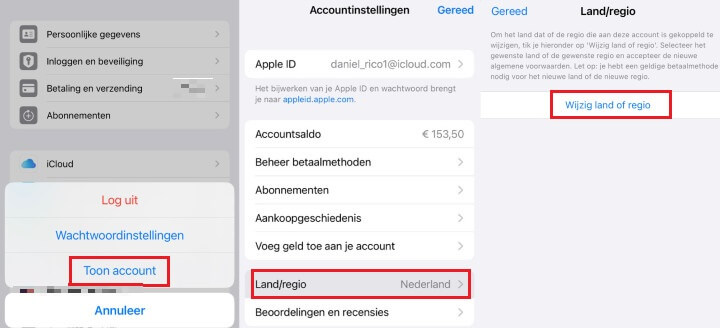
Stap 3. Selecteer een land. Hier nemen we als voorbeeld de App Store om het land te wijzigen naar België. Selecteer direct 'België'.
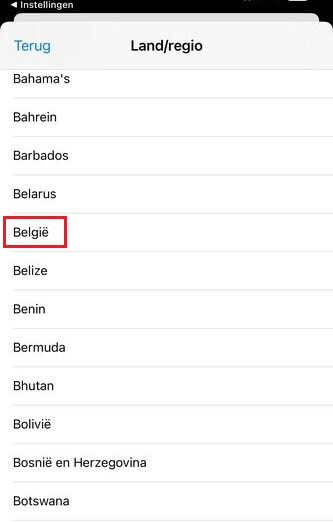
Stap 4. Klik twee keer op 'Akkoord'.
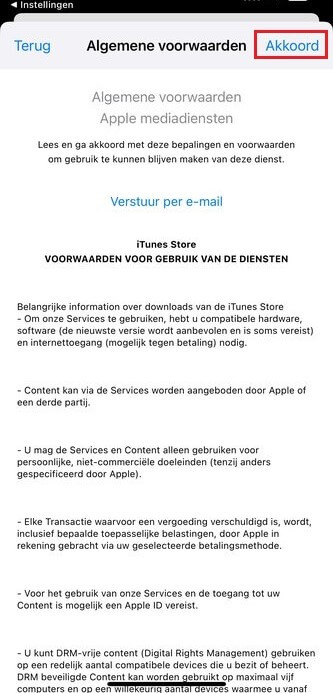
Stap 5. Voer de informatie in en klik op 'Volgende', het is belangrijk op te merken dat het aanbevolen wordt om het lokale adres van de regio waarnaar je wilt overschakelen van tevoren voor te bereiden. Je kunt er een op internet zoeken.
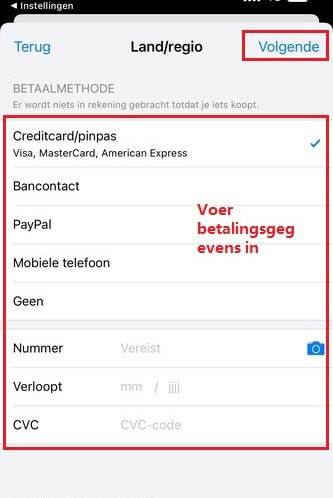
Stap 6. Nadat alle persoonlijke informatie is ingevoerd, klik je op 'Volgende'.
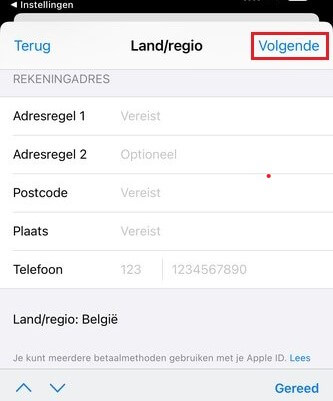
Na het opnieuw openen van de App Store, zul je merken dat de App Store-regio succesvol is gewijzigd, de taal is ook tegelijkertijd gewisseld, en je kunt beginnen met het downloaden van de apps die je nodig hebt.
Als je de App Store-regio terug wilt wijzigen naar Nederland, volg dan dezelfde stap 3, selecteer 'Nederland' terug vanuit andere landen in ‘Land/regio’, en voer opnieuw de betalingsinformatie in.
2 Wijzig het land voor Apple ID via Mac
Als je een Mac-apparaat gebruikt, kun je ook de wijzig het land voor Apple ID in Bekijk Mac-account.
Het is belangrijk op te merken dat als je de wijzig de Apple ID-locatie wilt synchroniseren met iPhone of iPad, je moet onthouden om in te loggen op hetzelfde Apple ID-account.
Stap 1. Open de Apple Store op Mac, kies 'iTunes Store'.
Stap 2. Klik in het gedeelte Accountinformatie op 'Wijzig land of regio'.
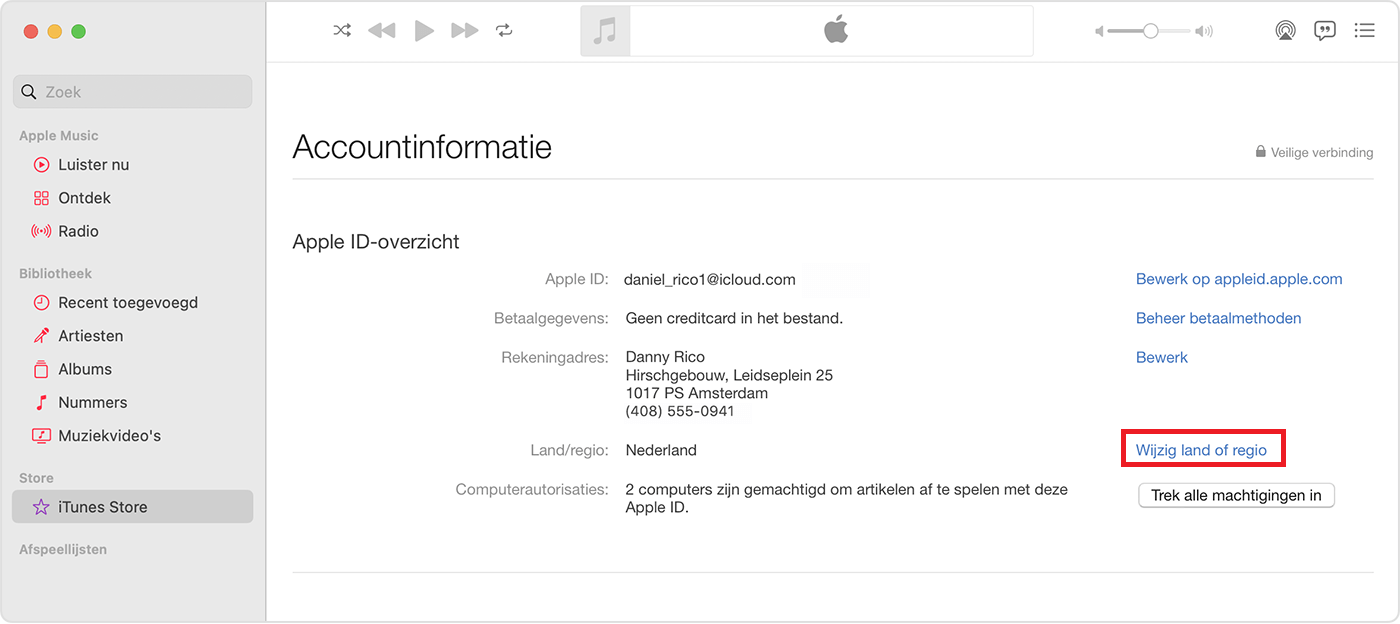
Stap 3. Klik op het venstermenu, kies een land of regio en volg de instructies op het scherm.
3Locatie Apple-ID wijzigen de via officiële website
In feite komt het wijzigen van de regio op Apple ID overeen met het wijzigen van de regio in de App Store, dus je kunt ook rechtstreeks naar de officiële Apple ID-website gaan om van regio te wisselen.
Stap 1. Log in op Apple ID op de officiële website.
Stap 2. Tik of klik op 'Persoonlijke informatie'.
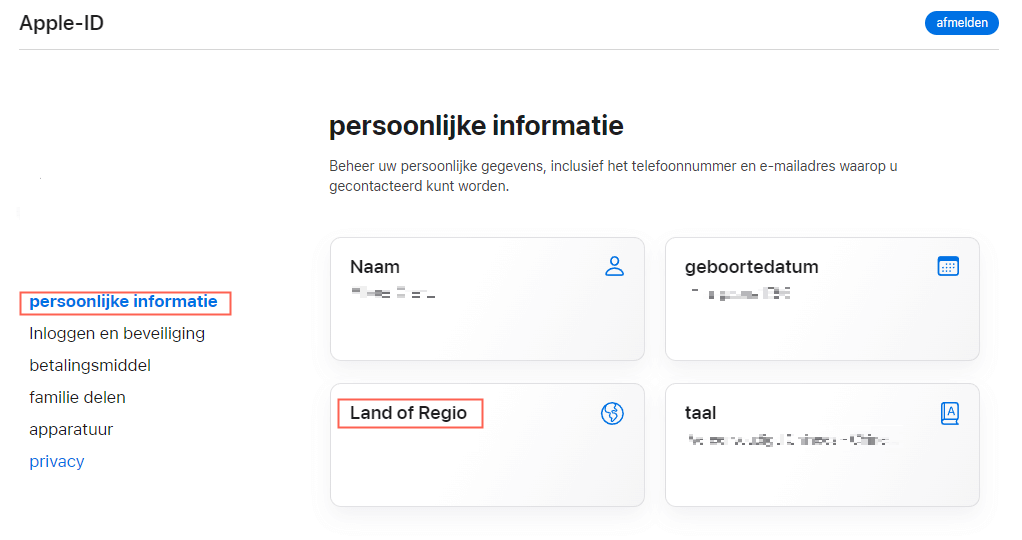
Stap 3. Klik op het land in ‘Land/Regio’en selecteer de App Store-regio of het land waarnaar je wilt wijzigen.
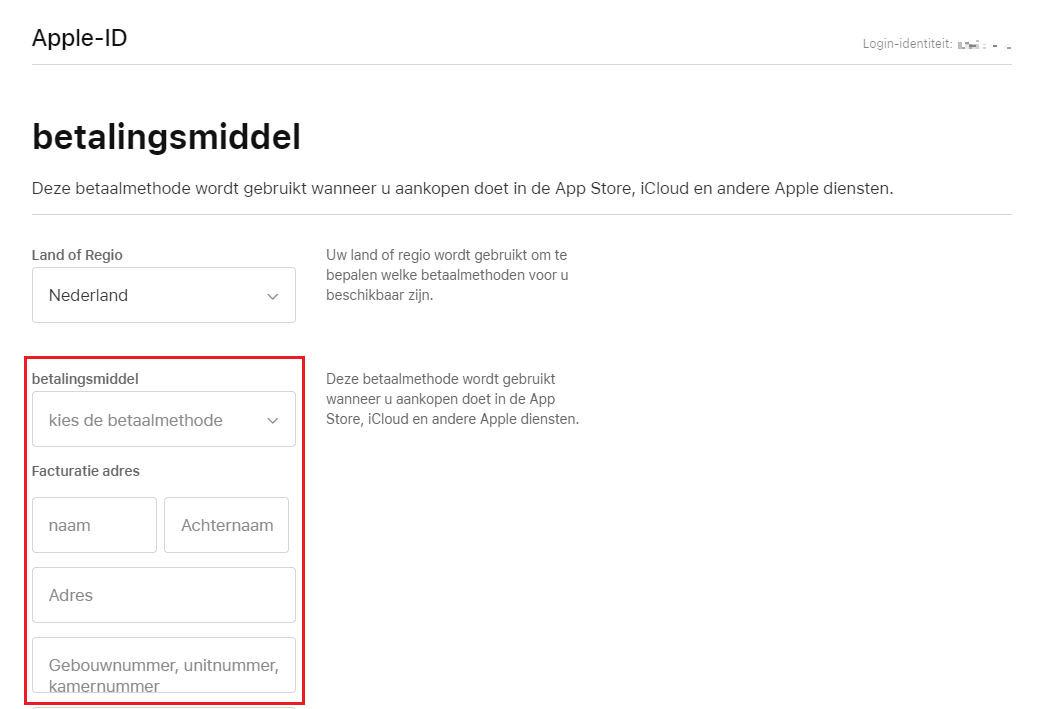
Stap 4. Voer de betalingsgegevens van dit land of deze regio in, klik op 'vernieuwen' om te beginnen met downloaden voor de verschillende regio's in de App Store.
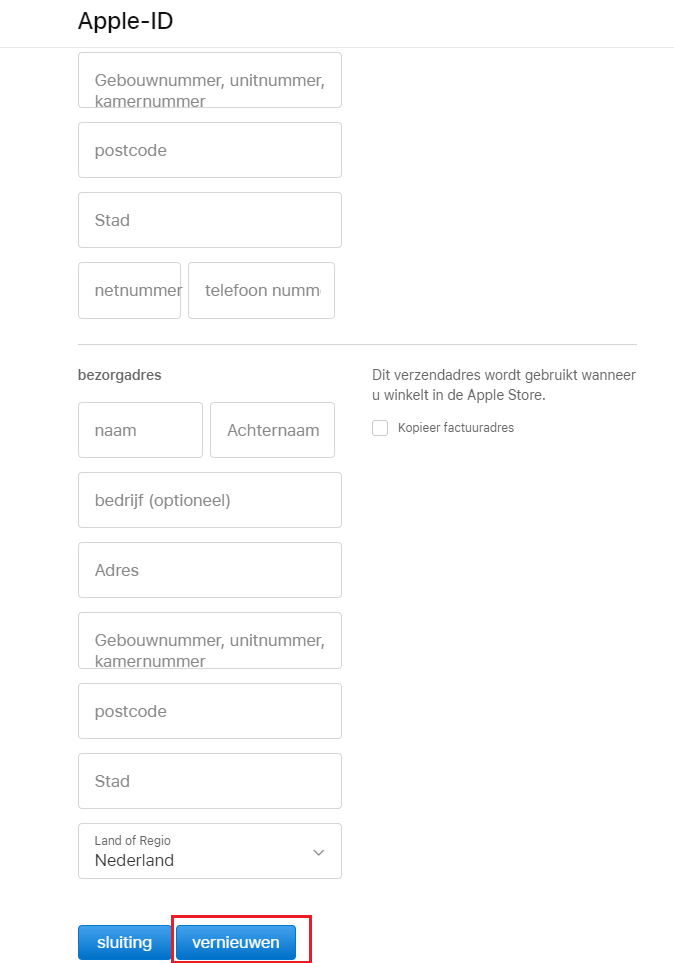
[Bonustips] Wijzig de Apple-locatie
Wil je om wat voor reden dan ook de regio op je iPhone of de locatie van je telefoon wijzigen? Hier raden we een zeer praktische locatiesimulator aan, iMyFone AnyTo. Het kan met één klik de wereldwijde positionering van iOS-apparaten realiseren. Het kan worden beschouwd als de beste gesimuleerde positioneringsapp!
- Verander regio of land voor iPhone zonder jailbreak.
- Wijzig GPS-locatie in één klik en drie stappen.
- Aangepaste route-simulatie GPS-beweging.
- Aanpasbare bewegingssnelheid, kan worden ingesteld om te simuleren wandelen, fietsen of rijden.
- Houd ingedrukt om de beweging natuurlijker te simuleren.
- ondersteunt een verscheidenheid aan locatiegebaseerde apps om GPS te vervalsen: zoals AR-game Pokémon, datingsoftware Grindr, Tinder, communicatietools WhatsApp, LINE, etc.
Conclusie
Als je sommige apps niet kunt bemachtigen vanwege vervelende regionale beperkingen, maak je dan geen zorgen! Duik gewoon in dit artikel en volg de stappen om uw app store-regio te wijzigen. Zodra u uw App Store-instellingen heeft aangepast zodat deze overeenkomen met uw locatie, kunt u downloads van over de hele kaart halen!

